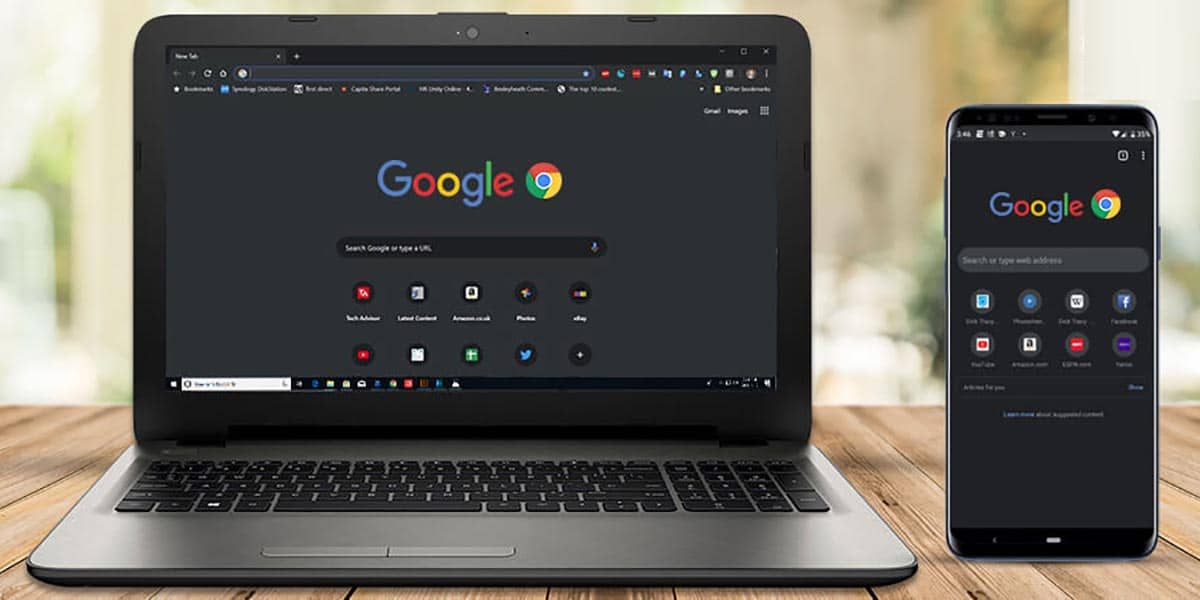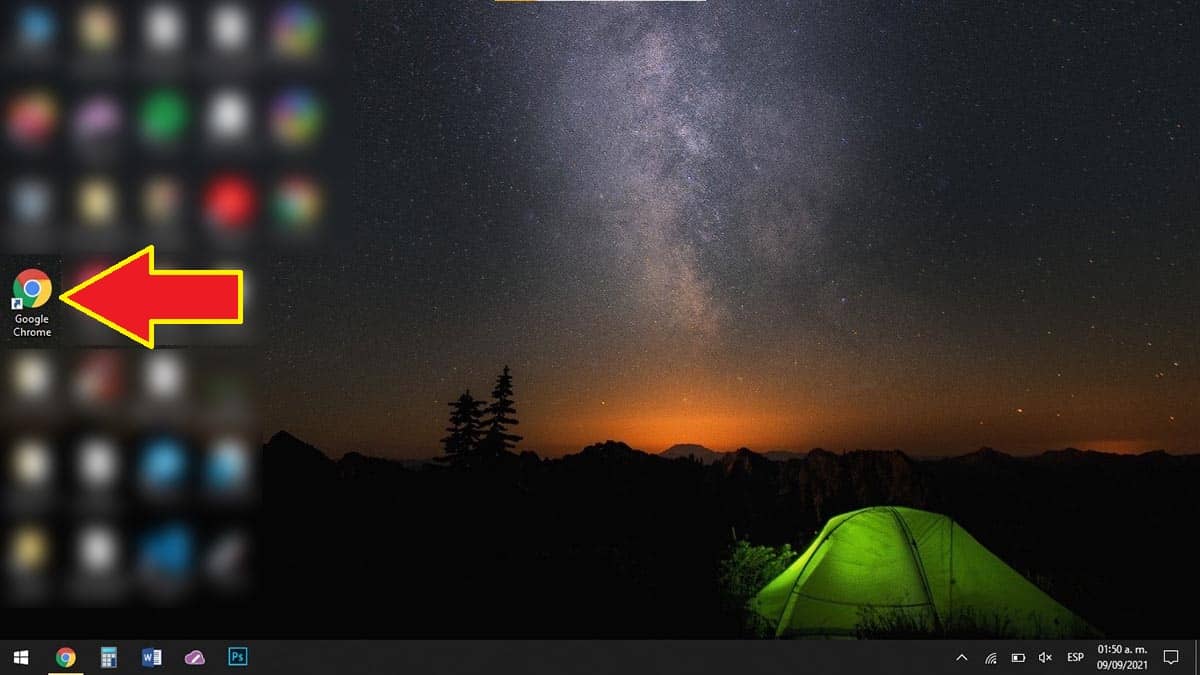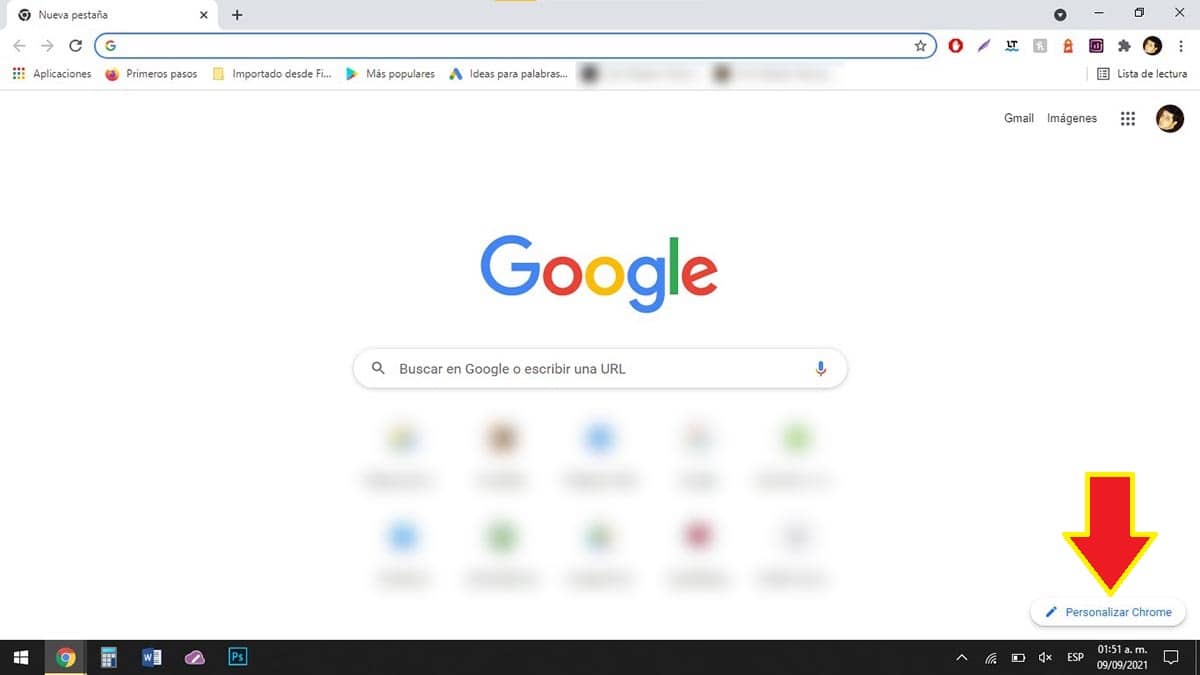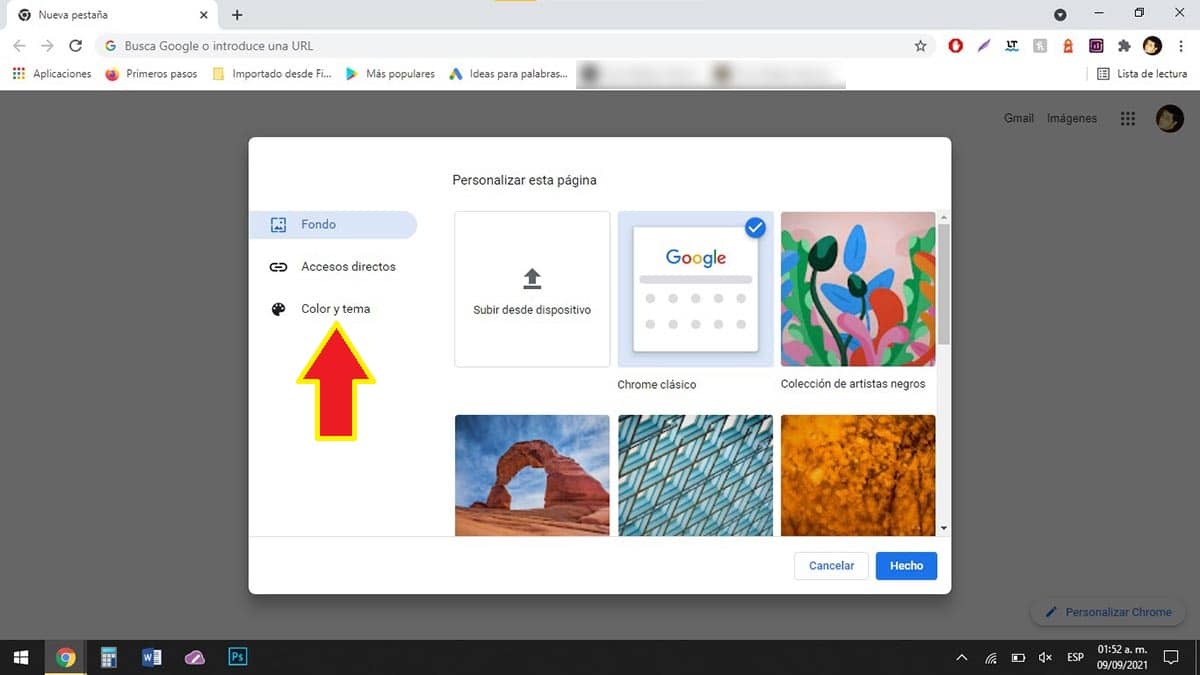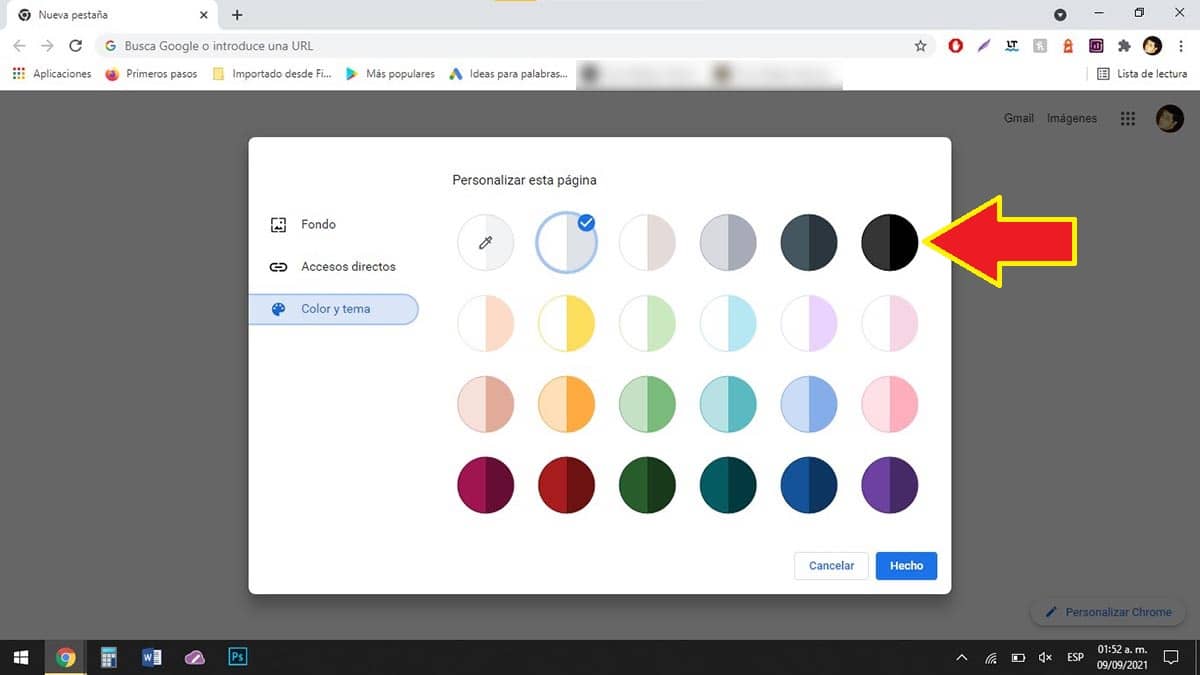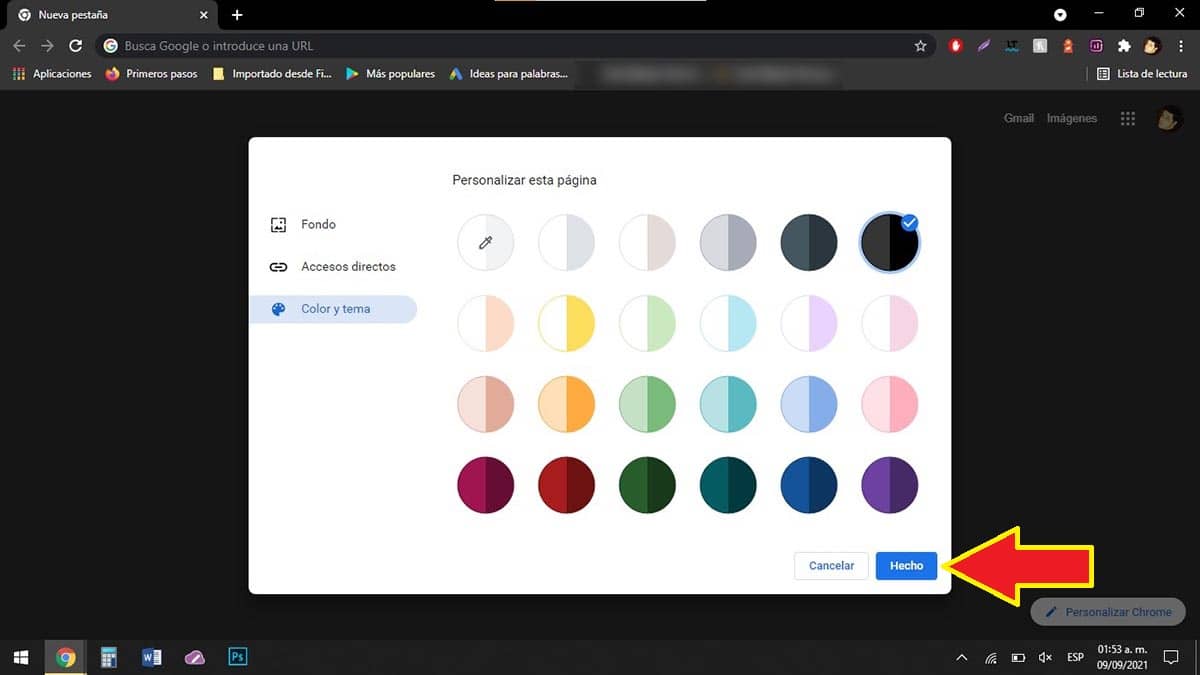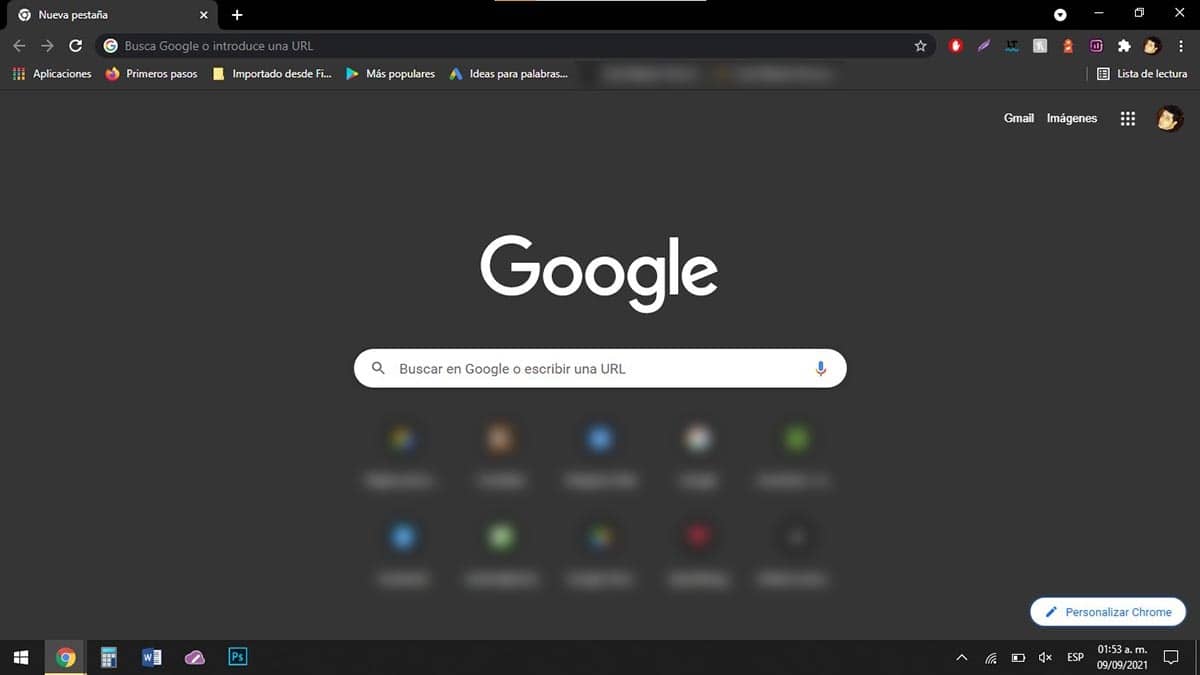Al igual que en Android, Google Chrome para PC les permite a los usuarios activar el tema oscuro. Si quieres que tu vista descanse al momento de navegar en Internet, deberás seguir leyendo, pues aquí te mostraremos paso a paso cómo activar dicha opción en tu ordenador.
¿Cómo activar el tema oscuro en Chrome para PC?
Los pasos que tienes que realizar, son muy parecidos a los que deben llevarse a cabo para activar el modo oscuro en Chrome para Android. En resumen, serán menos de 2 minutos los que te llevará activar este tema en tu PC.
Eso sí, antes de que realices el tutorial, te recomendamos estar conectado a Internet, pues hay ocasiones en los que los cambios no logran guardarse si no se está conectado a una red WiFi.
- El primer paso que tienes que realizar es abrir Google Chrome desde tu ordenador.
- Una vez dentro de Chrome, tendrás que hacer clic sobre la opción que dice “Personalizar Chrome”, la cual se ubica abajo a la derecha de la pantalla.
- Se desplegará una nueva ventana con diversas opciones, allí tendrás que hacer clic sobre el apartado que dice “Color y tema”.
- Selecciona las dos tonalidades de negro que se muestran en la parte derecha superior del menú.
- Una vez seleccionado ese color, tendrás que hacer clic sobre la opción que dice “Hecho” para poder guardar los cambios.
- Si realizaste todo de forma correcta, podrás ver el navegador de Google en modo oscuro.
Desde ya, es importante mencionar que puedes desactivar el modo oscuro de Chrome en PC cuando quieras. Es más, si así lo deseas, puedes probar otros colores para personalizar el navegador de Google según tus gustos.
Sin nada más que añadir, cualquier consulta que tengas sobre el tutorial, puedes dejárnosla en la caja de comentarios para que podamos ayudarte rápidamente.
- Con este truco podrás enviar fotos como documentos en WhatsApp - julio 26, 2024
- Cómo enviar un mensaje de WhatsApp a mí mismo - julio 25, 2024
- ¿Cómo borrar tu historial de búsqueda en TikTok? - julio 24, 2024